|
||||
|
||||
|
|
何でもDIY RAMディスクを使ってみた 2008/02/17
RAMディスクを使ってみました。
大容量メモリの有効な活用方法を模索しています。
1.用意するもの
今回のシステムは「Windows Vista Ultimate 64bit版、搭載メモリ8GB」なので、Vista 64bit版に対応しているRAMディスク作成ソフトを探してみたのですが、今のところQSoft RAMDisk 64bit版しか見つかりませんでした。
今後対応してくれることを期待しているものとして、RamPhantom(製品)(Vista 32bit版まで)、Hi-RAM(フリーウェア)(XP 64bit版まで)がありますが、対応予定などは不明です。 よって、QSoft RAMDisk 64bit版を使って、RAMディスクを作成します。 筆者は、これの製品版を購入しましたが、機能限定版を無料でダウンロードすることも出来ます。 2.QSoft RAMDisk 64bit版のインストール
「QSoft RAMDisk 64bit版」は、デバイスドライバとしてインストールするので、普通のソフトとインストール手順が異なります。(下の画像をクリックすると、大きい画像のページが開きます)
これでインストールが完了しました。次は、RAMディスクの作成と設定です。 3.RAMディスクの作成
それでは早速RAMディスクを作成してみましょう。デバイスマネージャの
 を右クリックして出るメニューから、プロパティを選択して、設定画面を出します。 を右クリックして出るメニューから、プロパティを選択して、設定画面を出します。(下の画像をクリックすると、大きい画像のページが開きます) (1) 必要最低限の設定をして、RAMディスクを作成します。 ・[Drive Letter:]を任意の割り当てたいドライブに変更します。筆者は[R:]に変更しました。 ・[Disk Size:]に、作成するRAMディスクのサイズを指定します。 ・[Filesystem:]で[NTFS]を選択します。 ・[Volume Name:]に、任意の名前を設定します。筆者は[RAMDisk]と指定しました。 設定が終了したら、[OK]をクリックします。 再起動が必要な場合はメッセージが表示されるので、Windowsの再起動を行います。 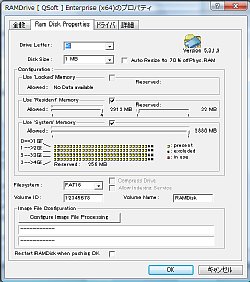 (2) 指定した[Drive Letter:]のドライブが現れているはずなので、エクスプローラ等からプロパティを表示してみます。筆者は[Disk Size:]に512MBを指定していたので、容量512MBのドライブが作成されました。  (3) RAMディスクはメモリ上に作成されている為、PCの電源を落とすとドライブ内の内容は全て消えてしまいます。そこで、PCの電源を落とすときに別のファイルに内容を退避し、再起動時にそこから復元させるように設定します。設定画面はプロパティ画面の[Configure Image File Processing]をクリックすると開きます。 ・[Select Folder]をクリックし、退避先のファイルを指定します。 ・[Save RAMDisk content now]をクリックし、現在のRAM Diskの内容を指定したファイルに書き込みます。 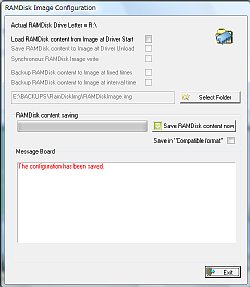 (4) [Load RAMDisk content from Image at Drive Start]がチェックできるようになっているので、これをチェックします。チェックと同時に[Message Board]に、赤い字でメッセージが表示されます。 次に[Message Board]の下にある[Yes]をクリックして、(3)で保存した、RAMディスクのイメージファイルを読み込みます。 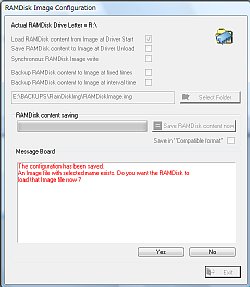 (5) [Save RAMDisk content to Image at Drive Unload]がチェックできるようになっているので、これをチェックします。 これで、終了時に自動的に退避、起動時に自動的に復元が出来るようになりました。 [Exit]をクリックして、設定画面を閉じます。 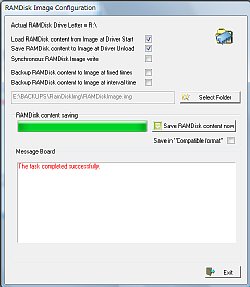 (7) RAMディスクイメージの保存先をエクスプローラで表示してみます。RAMディスクとして指定した容量のファイルが作成されているはずです。 実は筆者、あとから設定を変えて4GBのRAMディスクにしたので、イメージファイルも4GBになっています。ちなみにサイズを変える場合、元々あったドライブの中身は消えてしまうので注意してください。  これでRAMディスクの作成と設定は完了です。 4.検証
・RAMディスクの性能を「Crystal Mark 2004R2」で計測した結果。
なんと秒間2GB以上の読み書きが出来る性能です。しかも「Random Read/Write」の性能が、「Sequential Read/Write」と比べて落ちていません。 試しに600MB程の.iso(CDイメージファイル)を、RAMドライブ内でコピーしてみましたが、残り時間が表示されるまでも無く終了しました。感覚としてはまさに「一瞬」です。 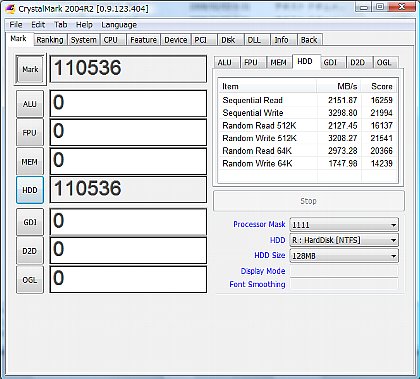 ・こちらはSATA-HDD 250GBの結果です。 RAMディスクとは比較にならないほど遅いですね。いやRAMディスクが早すぎると言うべきでしょう。 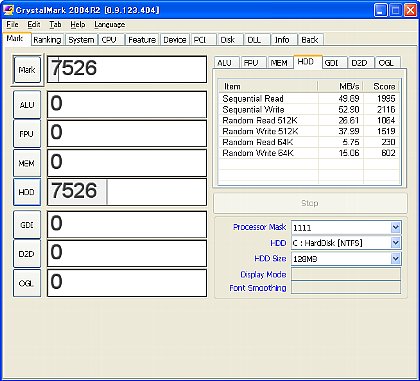 さて、動作検証は終わりましたが、このRAMディスクをどう利用しましょう? 設定で、8GBの内半分の4GBを割り当ててあります。4GBで出来ることで、速度が求められるもの。何があるでしょう? 実際試してみた事、試していない事、まとめてしまいますが、可能性として考えられる事をいくつか挙げてみます。
|
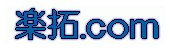   電池式LEDライト 電池式LEDライト  LEDライト LEDライト ベランダウッドデッキ ベランダウッドデッキ ペルチェ素子 その2 ペルチェ素子 その2 実験用電源(簡易版) 実験用電源(簡易版) 萌え時計 第二弾 萌え時計 第二弾 RAM Diskを使ってみた RAM Diskを使ってみた 仮想マシン活用法 仮想マシン活用法 64bit時代到来 64bit時代到来 RAID6構築 RAID6構築 萌え時計 萌え時計 ファミコンPC ファミコンPC 偽ダミー監視カメラ 偽ダミー監視カメラ 証拠隠滅 証拠隠滅 簡易家庭菜園 簡易家庭菜園 使い捨て指輪 使い捨て指輪 ボルタ電池を作ってみる ボルタ電池を作ってみる CO2発生装置 CO2発生装置 500円 X'masツリー 500円 X'masツリー 超危険! 超危険! 水槽台の製作 水槽台の製作 道具・工具について 道具・工具について ペルチェ素子を使ってみる ペルチェ素子を使ってみる 似非スタジオの製作 似非スタジオの製作 |
| Copyright(c) 2004-2006 楽拓. All rights reserved. | ||